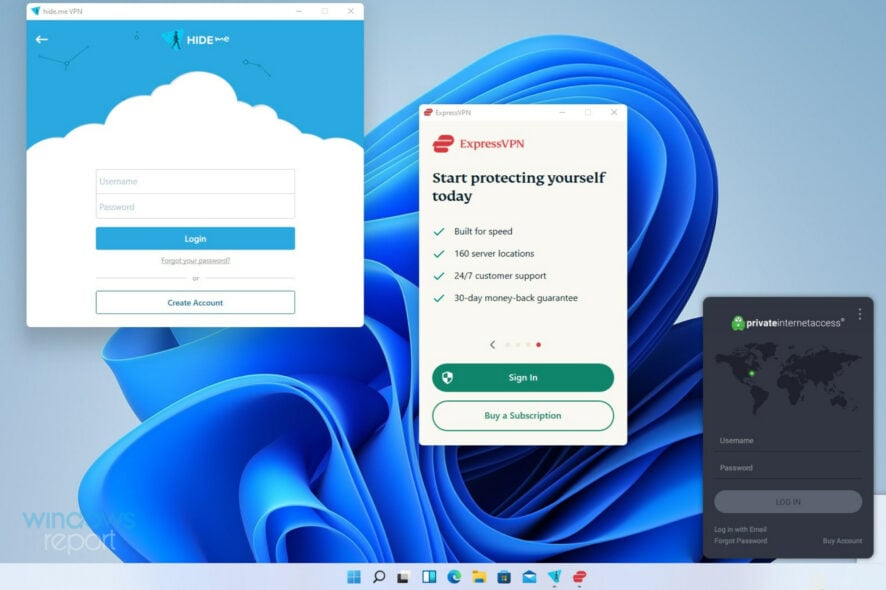Laptop Dell bloccato su riavvio: come risolverlo
 Bloccato su quel fastidioso schermo “riavvio” di Dell? Fastidioso, giusto? Che il tuo laptop si sia bloccato a metà riavvio o che continui a ripetersi, questo genere di problema si verifica più spesso di quanto si pensi.
Bloccato su quel fastidioso schermo “riavvio” di Dell? Fastidioso, giusto? Che il tuo laptop si sia bloccato a metà riavvio o che continui a ripetersi, questo genere di problema si verifica più spesso di quanto si pensi.
La buona notizia? Di solito non è un problema hardware, e la maggior parte delle volte puoi risolverlo da solo.
Ecco una guida passo passo per aiutarti a riportare il tuo laptop Dell alla normalità, a partire dalle soluzioni più semplici e procedendo da lì.
Come risolvere un laptop Dell se è bloccato su riavvio?
Prima di procedere con eventuali procedure di risoluzione avanzate, esegui i seguenti controlli preliminari:
- Assicurati che il laptop Dell sia collegato a una fonte di alimentazione stabile.
- Scollega qualsiasi dispositivo esterno collegato al tuo PC.
Se non riesci a risolvere il problema, continua con le soluzioni elencate di seguito:
1. Forza lo spegnimento manualmente utilizzando la combinazione di tasti
- Premi simultaneamente i tasti Windows + X, quindi premi il pulsante Accensione continuamente per alcuni secondi fino a quando il sistema non si spegne.
- Rilascia i tasti e attendi che il sistema si spenga.
- Premi il pulsante di accensione per avviare il sistema.
Dovresti essere in grado di superare la schermata di avvio. Le soluzioni rimanenti in questo articolo impediranno al laptop Dell di bloccarsi durante un riavvio.
2. Aggiorna il sistema operativo Windows sul tuo laptop Dell
- Fai clic con il tasto sinistro sul pulsante Start e seleziona l’app Impostazioni di Windows dal menu.
-
Fai clic su Aggiornamento di Windows e fai clic su Controlla aggiornamenti. (Se ci sono aggiornamenti disponibili, Windows li cercherà e li installerà)
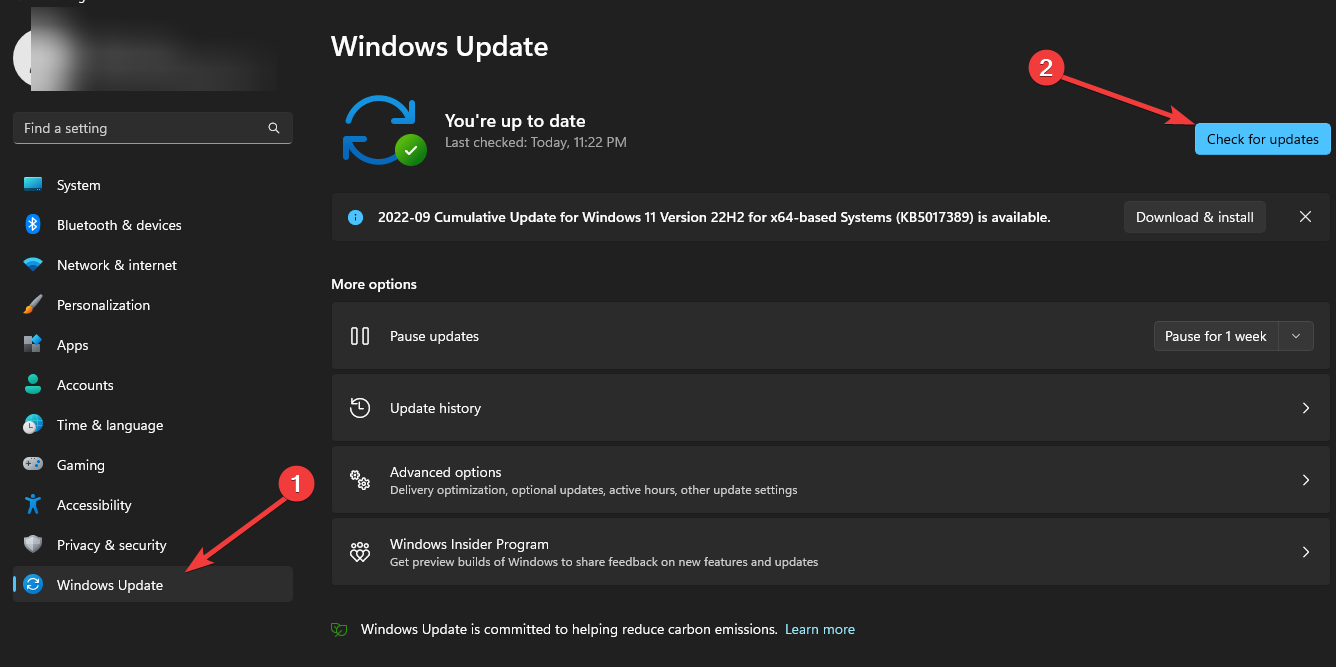
Gli aggiornamenti di Windows risolveranno i bug che causano il blocco del laptop Dell durante il riavvio.
A volte, Windows potrebbe non connettersi ai servizi di aggiornamento sul tuo laptop Dell, quindi i passaggi sopra non funzioneranno. Controlla quindi la nostra guida per le migliori soluzioni per risolvere il problema. Leggi di più su questo argomento
- Luci notturne non funzionanti su PC Dell Arm: colpa del chip Qualcomm
- Come risolvere errori legati al file LibGLESv2.dll
- Omen Gaming Hub che provoca il crash del PC: 6 modi per risolverlo
- ERROR_CARDBUS_NOT_SUPPORTED: 6 modi semplici per risolvere questo BSoD
3. Verifica che il Secure Boot sia attivato sul laptop Dell
-
Premi il tasto Windows, digita msinfo32 nello spazio di ricerca e premi INVIO per aprire la pagina Informazioni di sistema.
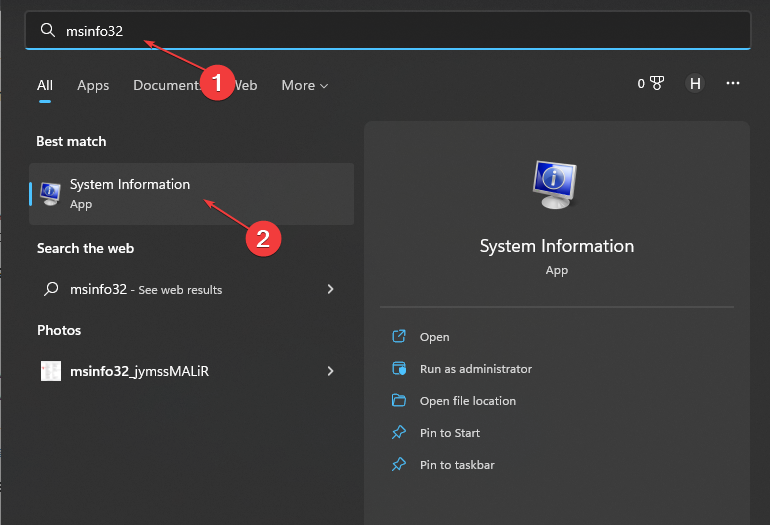
- Trova la Modalità BIOS sul lato destro della finestra e verifica se è impostata su UEFI.
-
Trova lo Stato Secure Boot sul lato destro della finestra e verifica se è On.
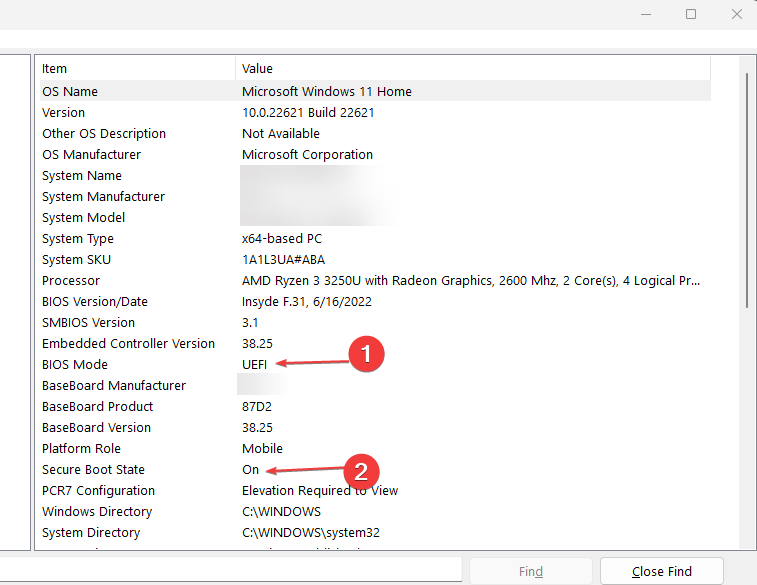
Se lo Stato Secure Boot non è attivo, consulta questa guida per abilitare il Secure Boot su Windows 11 in modalità utente.
Abilitare la funzione Secure Boot impedirà ai malware di avviarsi durante il boot del sistema.
Nel caso in cui il Secure Boot non funzioni, ti raccomandiamo di controllare come risolverlo e farlo funzionare sul tuo laptop.
Perché il mio laptop Dell è bloccato su riavvio?
Molti fattori possono essere responsabili del blocco del laptop Dell su riavvio. Tuttavia, il principale colpevole di questo problema è rappresentato dai file di sistema corrotti. Quando ci sono file di sistema corrotti sul tuo laptop Dell, ciò influisce sulle sue prestazioni e interrompe la funzionalità del sistema.
Inoltre, ci sono altri fattori che possono causare il blocco del laptop Dell durante un riavvio. Alcuni sono:
- Sistema operativo Windows obsoleto – Il tuo laptop Dell può bloccarsi su riavvio se il sistema operativo Windows non è aggiornato. Inoltre, l’aggiornamento di Windows potrebbe non funzionare in alcuni casi. Pertanto, il tuo sistema manca degli aggiornamenti e delle patch necessari per risolvere i bug che influenzano le prestazioni.
- Attacco di malware o virus – Un’infezione virale sul tuo laptop Dell può causarne il blocco durante il riavvio. Inoltre, i virus e i malware ostacolano la capacità del PC di comunicare con i propri componenti, portandoli a malfunzionare. Dai un’occhiata alla nostra lista di software anti-malware consigliati.
- Driver obsoleti sul laptop Dell – Molti componenti del PC richiedono driver per funzionare. Pertanto, il tuo PC potrebbe malfunzionare a causa di errori nei driver obsoleti che influiscono sulle sue prestazioni. Puoi consultare questo guida su diversi metodi di aggiornamento dei driver.
- Dispositivi esterni collegati al laptop Dell – Il riavvio del tuo PC potrebbe essere influenzato dai dispositivi collegati ad esso. Questi possono influire sull’alimentazione e ostacolare il processo di avvio.
Tuttavia, i lettori possono controllare il nostro articolo su come risolvere Windows 11 se è bloccato in un ciclo di riavvio e farlo funzionare. Altri problemi con il riavvio del laptop Dell? Dai un’occhiata alle nostre guide per risolvere un PC bloccato su riavvio, gestire un computer che si riavvia inaspettatamente o quando Windows 10 non riavvia.
Se il tuo PC si riavvia durante il gaming, questa soluzione per i riavvii del PC durante le partite potrebbe aiutarti.
Inoltre, abbiamo una guida dettagliata su Windows 11 se è bloccato sulla schermata di preparazione di Windows.
Se hai ulteriori domande, non esitare a lasciarle nella sezione dei commenti.